WPF、Canvas全体やCanvasに配置した要素を画像(png)ファイルにする。回転や拡大変換要素にも対応版
コード
MakeBitmapに保存したい要素とその要素の親Canvasを渡してBitmapSourceを作成
SaveBitmapToPngにBitmapSourceと保存先フルパスを渡して完了
/// <summary> /// Canvas上に配置された要素をBitmap画像に変換する。 /// 要素の座標が0,0以外、回転などの変換がされていても正しく変換する。 /// ただし、ActualWidthとActualHeightに数値が入っていない要素の場合はできない。 /// </summary> /// <param name="element">対象要素</param> /// <param name="parentCanvas">対象要素の親Canvas</param> /// <returns></returns> private BitmapSource MakeBitmap(FrameworkElement element, Canvas parentCanvas) { //対象要素がピッタリ収まるRect取得 Rect bounds = element.TransformToVisual(parentCanvas) .TransformBounds( new Rect(0, 0, element.ActualWidth, element.ActualHeight)); VisualBrush brush = new(element) { Stretch = Stretch.None }; DrawingVisual dv = new(); using (var context = dv.RenderOpen()) { context.DrawRectangle(brush, null, new Rect(bounds.Size)); } RenderTargetBitmap bitmap = new((int)bounds.Width, (int)bounds.Height, 96, 96, PixelFormats.Pbgra32); bitmap.Render(dv); return bitmap; } /// <summary> /// BitmapSourceをpngファイルにする /// </summary> /// <param name="bitmap">保存する画像</param> /// <param name="filePath">保存先パス(拡張子も付けたフルパス)</param> private void SaveBitmapToPng(BitmapSource bitmap, string filePath) { PngBitmapEncoder encoder = new(); encoder.Frames.Add(BitmapFrame.Create(bitmap)); using (var stream = File.Open(filePath, FileMode.Create)) { encoder.Save(stream); } }
結果確認

配置構造
- Canvas (MyCanvas、薄桃色)
- Rectangle
- Rectangle (MyRectangle2、回転した角丸四角形)
- Canvas (MyCanvas2、トマト色)
- Rectangle
- Rectangle
保存する要素は3つ、MyCanvas、MyRectangle2、MyCanvas2
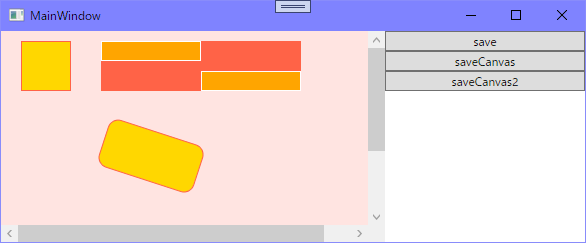



実際のサイズは

回転以外も拡大表示された要素でもできるはず
コード全体
MainWindow.xaml
<Window x:Class="_20230101_ElementToPngFile.MainWindow" xmlns="http://schemas.microsoft.com/winfx/2006/xaml/presentation" xmlns:x="http://schemas.microsoft.com/winfx/2006/xaml" xmlns:d="http://schemas.microsoft.com/expression/blend/2008" xmlns:mc="http://schemas.openxmlformats.org/markup-compatibility/2006" xmlns:local="clr-namespace:_20230101_ElementToPngFile" mc:Ignorable="d" Title="MainWindow" Height="250" Width="600"> <Grid> <Grid.ColumnDefinitions> <ColumnDefinition/> <ColumnDefinition Width="200"/> </Grid.ColumnDefinitions> <ScrollViewer HorizontalScrollBarVisibility="Visible"> <Canvas Name="MyCanvas" UseLayoutRounding="True" Width="400" Height="300" HorizontalAlignment="Left" VerticalAlignment="Top" Background="MistyRose"> <Rectangle Name="MyRectangle1" Width="50" Height="50" Fill="Gold" Stroke="tomato " Canvas.Left="20" Canvas.Top="10"/> <Rectangle Name="MyRectangle2" Width="100" Height="50" Fill="Gold" Stroke="Tomato" Canvas.Left="100" Canvas.Top="100" RadiusX="10" RadiusY="10" RenderTransformOrigin="0.5,0.5"> <Rectangle.RenderTransform> <TransformGroup> <RotateTransform Angle="18"/> </TransformGroup> </Rectangle.RenderTransform> </Rectangle> <Canvas Name="MyCanvas2" Canvas.Left="100" Canvas.Top="10" Background="Tomato" Width="200" Height="50"> <Rectangle Fill="Orange" Stroke="White" Width="100" Height="20" Canvas.Left="0" Canvas.Top="0"/> <Rectangle Fill="Orange" Stroke="White" Width="100" Height="20" Canvas.Left="100" Canvas.Top="30"/> </Canvas> </Canvas> </ScrollViewer> <StackPanel Grid.Column="1"> <Button Content="save" Click="Button_Click"/> <Button Content="saveCanvas" Click="Button_Click_1"/> <Button Content="saveCanvas2" Click="Button_Click_2"/> </StackPanel> </Grid> </Window>
MainWindow.xaml.cs
using System.Windows; using System.Windows.Controls; using System.Windows.Media; using System.Windows.Media.Imaging; using System.IO; namespace _20230101_ElementToPngFile { public partial class MainWindow : Window { public MainWindow() { InitializeComponent(); } /// <summary> /// 要素をBitmap画像に変換する。だたし、 /// 要素の座標が0,0以外だった場合はできない。 /// 回転などの変換がされていた場合もできない。 /// ActualWidthとActualHeightに数値が入っていない場合もできない。 /// スクロールバーなどで全体が表示されていないときもでいない。 /// </summary> /// <param name="element"></param> /// <returns></returns> private BitmapSource MakeBitmap(FrameworkElement element) { RenderTargetBitmap bitmap = new((int)element.ActualWidth, (int)element.ActualHeight, 96, 96, PixelFormats.Pbgra32); bitmap.Render(element); return bitmap; } /// <summary> /// Canvas上に配置された要素をBitmap画像に変換する。 /// 要素の座標が0,0以外、回転などの変換がされていても正しく変換する。 /// ただし、ActualWidthとActualHeightに数値が入っていない要素の場合はできない。 /// </summary> /// <param name="element">対象要素</param> /// <param name="parentCanvas">対象要素の親Canvas</param> /// <returns></returns> private BitmapSource MakeBitmap(FrameworkElement element, Canvas parentCanvas) { //対象要素がピッタリ収まるRect取得 Rect bounds = element.TransformToVisual(parentCanvas) .TransformBounds( new Rect(0, 0, element.ActualWidth, element.ActualHeight)); VisualBrush brush = new(element) { Stretch = Stretch.None }; DrawingVisual dv = new(); using (var context = dv.RenderOpen()) { context.DrawRectangle(brush, null, new Rect(bounds.Size)); } RenderTargetBitmap bitmap = new((int)bounds.Width, (int)bounds.Height, 96, 96, PixelFormats.Pbgra32); bitmap.Render(dv); return bitmap; } /// <summary> /// BitmapSourceをpngファイルにする /// </summary> /// <param name="bitmap">保存する画像</param> /// <param name="filePath">保存先パス(拡張子も付けたフルパス)</param> private void SaveBitmapToPng(BitmapSource bitmap, string filePath) { PngBitmapEncoder encoder = new(); encoder.Frames.Add(BitmapFrame.Create(bitmap)); using (var stream = File.Open(filePath, FileMode.Create)) { encoder.Save(stream); } } private void Button_Click(object sender, RoutedEventArgs e) { SaveBitmapToPng(MakeBitmap(MyRectangle2, MyCanvas), "E:element.png"); //SaveBitmapToPng(MakeBitmap(MyRectangle1, MyCanvas), "E:elementImage.png"); } private void Button_Click_1(object sender, RoutedEventArgs e) { SaveBitmapToPng(MakeBitmap(MyCanvas,MyCanvas), "E:Canvas.png"); //SaveBitmapToPng(MakeBitmap(MyCanvas), "E:Canvas.png"); } private void Button_Click_2(object sender, RoutedEventArgs e) { SaveBitmapToPng(MakeBitmap(MyCanvas2,MyCanvas), "E:Canvas2.png"); } } }
注意したいのはActualWidthとActualHeightに数値が入っていないと正しく保存されないってところ
CanvasはWidthとHeightを指定しないとActualWidthとActualHeightはNaNのままなので、Canvas自体を保存したいときは、あらかじめWidthとHeightを指定しておく必要がある
今回は使っていない簡易バージョン
/// <summary> /// 要素をBitmap画像に変換する。だたし、 /// 要素の座標が0,0以外だった場合はできない。 /// 回転などの変換がされていた場合もできない。 /// ActualWidthとActualHeightに数値が入っていない場合もできない。 /// スクロールバーなどで全体が表示されていないときもでいない。 /// </summary> /// <param name="element"></param> /// <returns></returns> private BitmapSource MakeBitmap(FrameworkElement element) { RenderTargetBitmap bitmap = new((int)element.ActualWidth, (int)element.ActualHeight, 96, 96, PixelFormats.Pbgra32); bitmap.Render(element); return bitmap; }
条件が合えばこれでも画像として保存できるけど今回の場合だと期待外れな結果になる
スクロールバーが一番上&一番左じゃない場合


簡易じゃない今回の方法ならスクロールバーが中途半端な位置でも正しく保存できる
簡易バージョンでMyCanvas2を保存


テスト環境
- Windows 10 Home バージョン 21H2
- Visual Studio Community 2022 Version 17.4.3
- WPF
- C#
- .NET 6.0
関連記事
2ヶ月後、もっといいやつ
gogowaten.hatenablog.com
6年前
gogowaten.hatenablog.com
今回の記事はこのときVBだったのをC#に書き直しただけな気がする